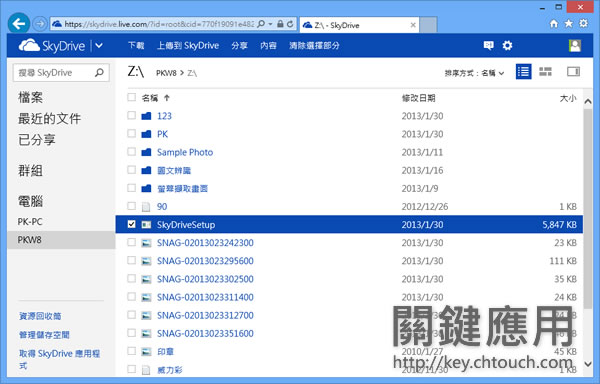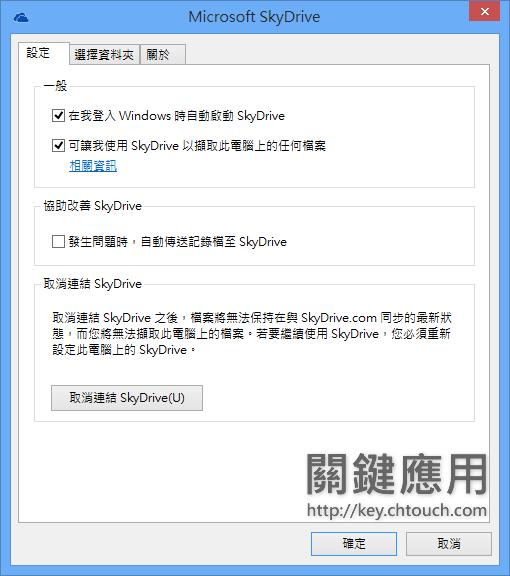
微軟的 SkyDrive 雲端硬碟相當好用,不但有 7G 的免費空間,可以讓我們儲存檔案,還可以自選要同步檔案的資料夾,這些功能對檔案的存取、分享與備份都顯得相當方便,現在,若是想要取得遠端電腦內的任一檔案,也可以利用 SkyDrive 來作業,讓我們對檔案的存取更加輕鬆快速。
如何利用 Skydrive 取得遠端電腦內的檔案?
1.在安裝有 SkyDrive (Windows 8 市集的那個無此功能)的 Windows 7 以上的電腦,開啟設定介面,勾選[可讓我使用 SkyDrive 以擷取此電腦上的任何檔案]後,按[確定]離開設定介面。
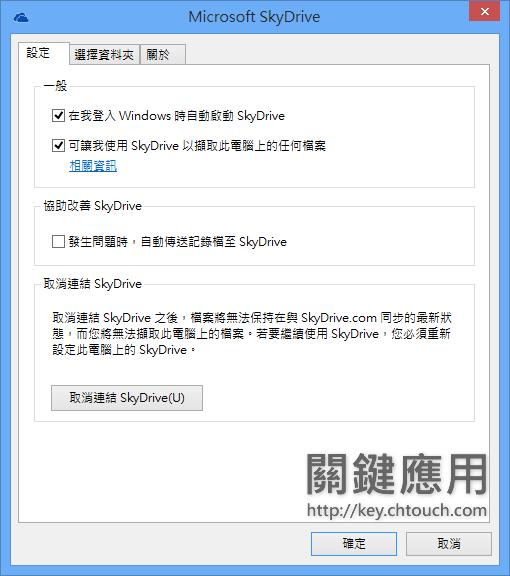
2.開啟瀏覽器,使用同帳號登入 http://skydrive.live.com/ 後,便可看到介面上左側多了電腦名稱。
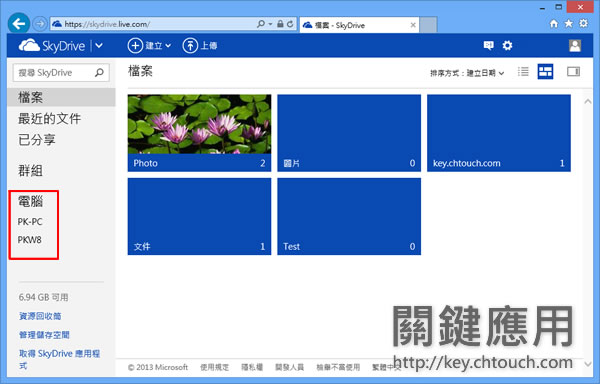
3.點擊要存取的電腦名稱,便會開始安全性驗證程序,點擊[使用安全性驗證碼登入]。
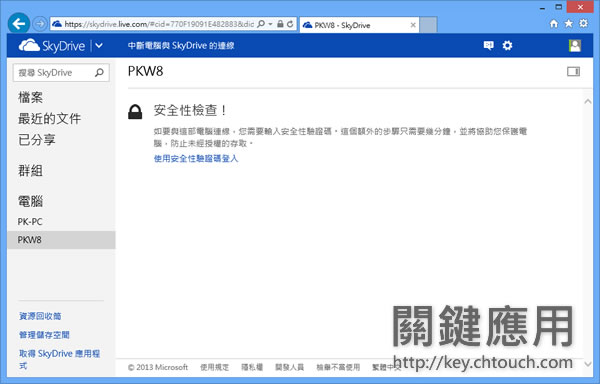
4.點擊[傳送驗證碼給我]之後,便可在信箱內收到驗證碼。
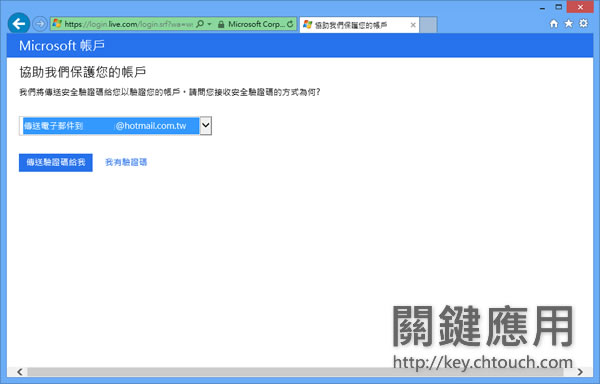
5.填入所收到的驗證碼後,點擊[傳送]。
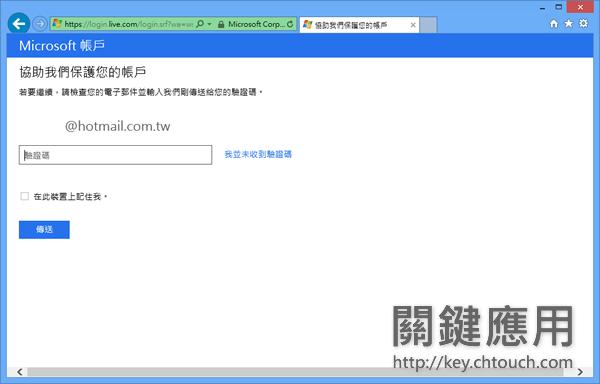
6.無誤後,便可存取該電腦上的任何檔案(包含該電腦上的網路磁碟機)。